爱普生打印机清零方法 爱普生打印机怎么清零
更新时间:2023-06-24 09:23:06作者:qiaoyun
在使用打印机的时候,如果出现缺墨并更换墨盒之后,就需要通过清零的方式来重置才可以正常使用,然而有用户使用的是爱普生打印机,想要清零时却不知道要怎么操作,那么爱普生打印机怎么清零呢?可以下载清零软件来进行操作,本文这就给大家介绍一下爱普生打印机清零方法给大家参考。
方法如下:
1、首先下载安装“爱普生清零软件”。
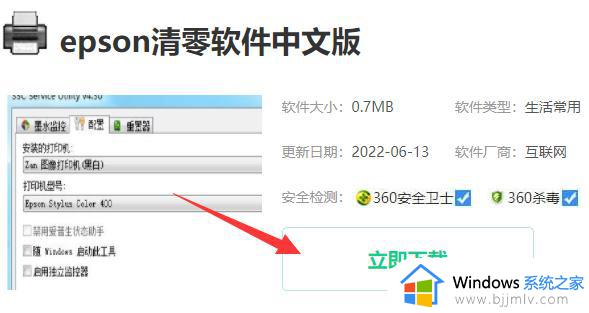
2、安装好后,打开软件,点击“select”(保持连接打印机状态)。
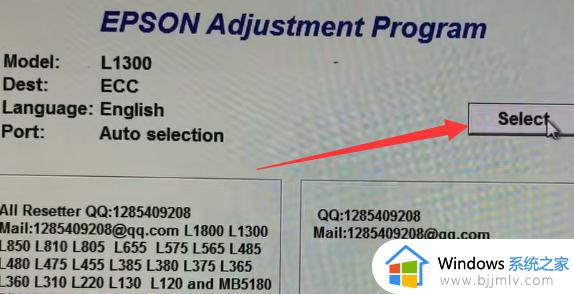
3、然后选择打印机机型、语言等参数,设置好就点击“ok”。

4、再点击右下角“particular adjustment mode”。
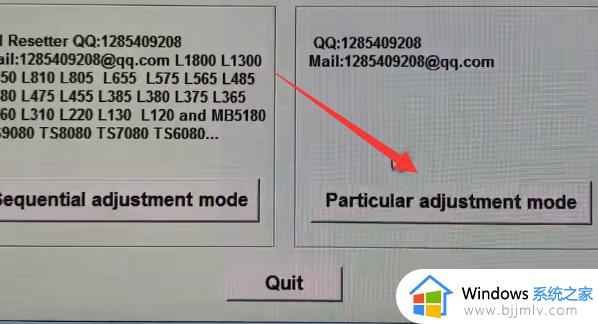
5、打开后选择“waste ink pad counter”选项并“ok”。
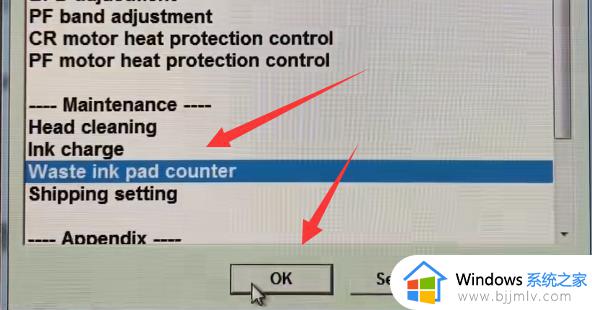
6、随后勾选左上角“main pad counter”再点击有下角“check”。
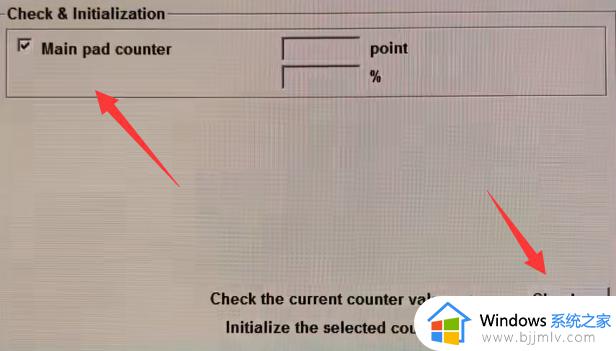
7、验证完后再勾选左上角,并点击右下角“initialize”就可以清零打印机了。
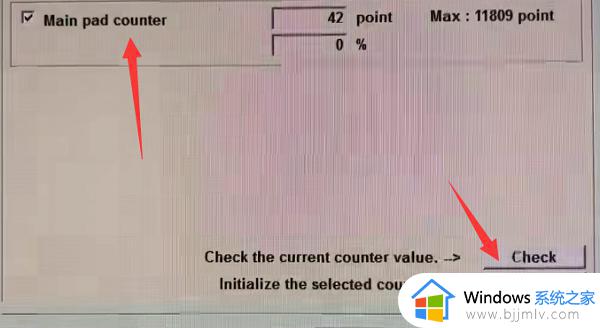
以上给大家介绍的就是爱普生打印机的详细清零方法,大家如果也有需要的话,可以参考上述方法步骤来进行操作吧。
爱普生打印机清零方法 爱普生打印机怎么清零相关教程
- 爱普生打印机卡纸怎么处理 爱普生打印卡纸的解决方法
- 爱普生打印机连接电脑教程 爱普生的打印机如何连接电脑
- 爱普生打印机自动清洗喷头步骤 爱普生打印机怎样自动清洗喷头
- 爱普生打印机怎么清洗喷头 epson打印机清洗喷头的教程
- 爱普生打印机怎么打印照片 爱普生打印机如何打印照片
- 爱普生lq630k怎么安装驱动 如何安装爱普生lq630k打印机驱动
- 爱普生打印机驱动官网怎么下载 爱普生打印机驱动官网下载安装教程
- 爱普生l130打印机驱动下载方法 爱普生l130打印机驱动怎么安装
- 爱普生610k打印机驱动安装步骤 爱普生610k打印机驱动如何下载安装
- 爱普生打印机L3158/L3156如何连接wifi 爱普生L3158/L3156打印机连接wifi的步骤
- 惠普新电脑只有c盘没有d盘怎么办 惠普电脑只有一个C盘,如何分D盘
- 惠普电脑无法启动windows怎么办?惠普电脑无法启动系统如何 处理
- host在哪个文件夹里面 电脑hosts文件夹位置介绍
- word目录怎么生成 word目录自动生成步骤
- 惠普键盘win键怎么解锁 惠普键盘win键锁了按什么解锁
- 火绒驱动版本不匹配重启没用怎么办 火绒驱动版本不匹配重启依旧不匹配如何处理
热门推荐
电脑教程推荐
win10系统推荐